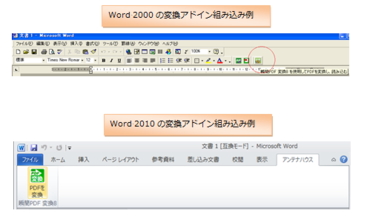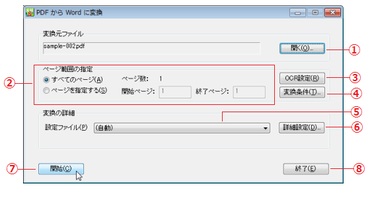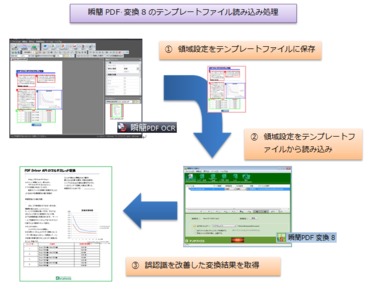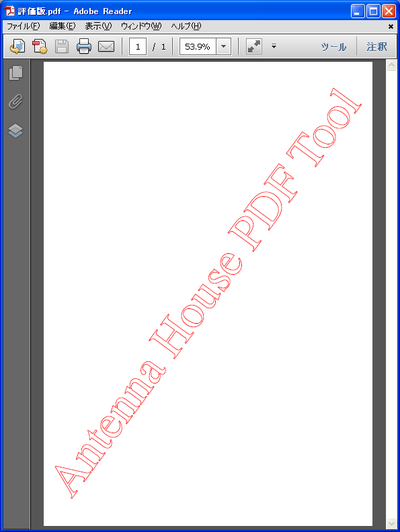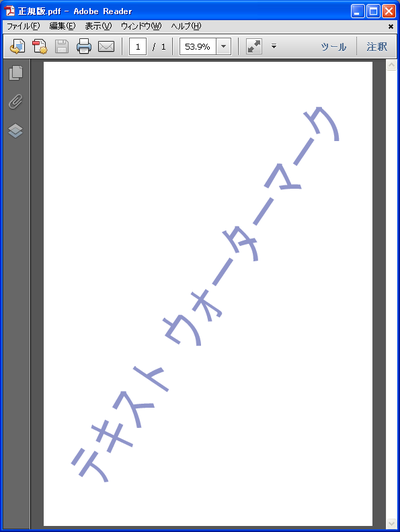年の瀬も押して参りました。
みなさま、おはようございます。
お勤め先が今日、明日で仕事納めの方が多いのではないでしょうか。
アンテナハウスも、本日27日を以って、今年の業務は終了いたします。
さて、今年最後のご案内は、
「誰でも出来る電子書籍の制作と販売の方法をやさしく教えます
~ アマゾンKindle、楽天Koboで売る本を作るには? ~」
ということで、アンテナハウスグループの一角を担う、エクスイズム社主催のセミナーです。
電子書籍制作サービスと、電子書籍のストア配信(電子書店による販売)を支援するサービスを組み合わせて、ユーザーがより電子書籍に親しめるよう、制作から販売まで一貫したにサービス利用ができるルートをご案内します。
開催時間が少々遅めの時間帯ですが、奮ってご参加ください!
開催日時:2013年1月30日(水) 18時30分~20時30分(21時終了)
開催場所:市ヶ谷健保会館 F会議室
お申し込み、セミナー詳細(タイムテーブル)(エクスイズムWebページ)
————————–
本年は皆様の多大なご支援により、無事に1年を終えることができましたこと、厚く御礼申し上げます。
弊社の来年営業日は、1月4日です。
2013年、更なる発展・飛躍に向けて、アンテナハウスはより一層の努力をして参ります。
皆様におかれましては、相変わらずのご愛顧をお願い申し上げるとともに、歳末のご挨拶とさせて頂きます。
年別アーカイブ: 2012年
新製品 PDF変換ユーティリティ『瞬簡PDF 変換 8』(3)
本日は、『瞬簡PDF 変換 8』のアドイン変換機能についてご紹介します。
“アドイン”とは、ちょっと聞き慣れない言葉かも知れませんが、一般的に「何かのプログラムに拡張した機能を追加する」といった意味になります。
お馴染みのWord(ワード)やExcel(エクセル)などには、元のプログラムにはない便利な機能を後付けで追加できるような仕組みが備わっています。
『瞬簡PDF 変換 8』のアドイン変換機能はこの仕組みを利用して Word や Excel 上でPDFを開き、直接変換して編集できるようにしたものです。
意外と便利な機能で、ずいぶん前のバージョンから用意されているものなんですが、あまり気の付かないところにあるせいか、使われている方は少ないのではないでしょうか。
この機能は、『瞬簡PDF 変換 8』を既定値でインストールすると自動で組み込まれるようになっています(インストール先のパソコンにWord、Excel、PowerPointのいずれかの製品が既にあることが前提です)。
『瞬簡PDF 変換 8』をインストールされた後で、例えばWordを起動してみると、以下のように起動ボタンが追加されているのがお分かりになるかと思います。
今バージョンでは、Office 2007 で初めて採用された「リボンインターフェース」というツールバーに対応しました。図の下の組み込み例にあるように「アンテナハウス」というタブが追加されて、その中に「PDFを変換」というボタンが表示されます。
ちなみにこの「アンテナハウス」タブは、姉妹製品『瞬簡PDF 作成 6』でインストールされるPDF作成用の「アンテナハウス PDFドライバ」も使用します。
さて、このボタンをクリックすると、次にPDFを選択する画面が開きます。そこで任意のPDFを指定すると、以下のような変換用の画面が続けて表示されます。
各機能を簡単に説明します。
- [開く]:変換するPDFまたは画像ファイルを指定します。
- [ページ範囲の指定]:変換するページの範囲を指定します。
- [OCR設定]:画像をOCR処理する場合の条件を指定します。
- [変換条件]:変換する条件を指定します。
- [設定ファイル]:変換詳細設定機能で作成・保存した設定ファイルを指定します。
- [詳細設定]:PDF上の表範囲、画像範囲、余白などを指定します。
- [開始]:変換を開始します。
- [終了]:この画面を閉じます。
この画面から変換を実行すると、変換した結果のファイル(例えばWord文書)が自動的に表示されて、そのまま編集処理を開始できます。
『瞬簡PDF 変換 8』の変換アドイン処理は、Word、Excel、PowerPoint(いずれも2000~2010まで)のそれぞれに用意されています。
あらかじめ変換先が決まっているような場合は、『瞬簡PDF 変換 8』の本体を起動しなくても直接PDFを開いて変換→編集をシームレスに行うことができます。
『瞬簡PDF 変換 8』をお使いの際は、是非この便利な機能をお試しください。
新製品 PDF変換ユーティリティ『瞬簡PDF 変換 8』(2)
昨日に引き続き、PDF変換ユーティリティ『瞬簡PDF 変換 8』の新機能、テンプレートファイル読み込み機能についてご説明します。
『瞬簡PDF 変換 8』は、PDF内部にテキストデータがあるとき、その情報から文字・段落・表・画像など文書を構成するのに欠かせない要素を抽出してWordなどのファイル形式に変換します。
一方、紙の書類をドキュメントスキャナでスキャンしてPDF化したデータでは、中身は画像だけとなり文字や線などの情報は皆無です。
そのままでは変換先にも画像データしか渡らないため、本製品では内蔵したOCR(光学式文字認識)処理で画像から文字や線と思われる情報を識別して、変換先に文字や罫線を移し編集可能な文書を生成します。
しかし、OCR処理ではその特性上、画像の状態(解像度が低い、傾きや汚れがあるなど)によって元の書類では表になっている範囲(領域)を画像として認識したり、その逆に画像の領域を文字として認識したりといったことがあります。
これまでは、こういった領域の誤認識があってもそのまま変換してしまうため、変換先で編集がしづらくなってしまう場合がありました。
このような問題を解消するため、『瞬簡PDF 変換 8』で新たに追加した機能が「テンプレートファイル読み込み」機能です。
テンプレートファイルとは、OCR処理専門の姉妹製品『瞬簡PDF OCR』を使い、画像データに対して行った領域解析結果を外部のファイルに保存したものです。
『瞬簡PDF OCR』では画像を表示しながら自由に文字や画像や表の領域を指定できて、その情報をテンプレートファイルに保存することができます。
それを『瞬簡PDF 変換 8』で読み込んで同じデータに適用することで、領域の誤認識なく変換を行うことが可能になります。
概要を以下にまとめましたので、ご覧下さい。
なんだ、それだけなら最初から『瞬簡PDF OCR』を使って変換してしまえば済む話しじゃないか、と思われることでしょう。
この機能が威力を発揮するのは、帳票など同じ書式で大量の紙文書があるような場合です。
それらをまとめて、例えば Excel に移して管理したいといったような状況で、できるだけ誤変換がないように変換したいとき、この機能が役立ちます。
『瞬簡PDF 変換 8』は複数ファイルの一括変換に適したユーザーインタフェースを備えていますので、同じようなレイアウトの複数PDFを一括で登録し、これにひとつのテンプレートファイルを適用して変換することで、あとの編集作業を大幅に省力化することが期待できます。
弊社では、『瞬簡PDF OCR』と『瞬簡PDF 変換 8』を含めてたいへんお得な価格にまとめた『瞬簡PDF 統合版 6』もご用意しております。是非この機会にこれらの製品をご利用いただき、PDFを自由自在に活用することをご検討ください。
新製品 PDF変換ユーティリティ『瞬簡PDF 変換 8』(1)
本日は、12月に公開したばかりのPDF変換ユーティリティ『瞬簡PDF 変換 8』についてご紹介します。
『瞬簡PDF 変換 8』のパッケージは今月下旬から店頭に並ぶ予定ですが、既に今月3日から弊社オンラインショップで先行して
ダウンロード販売を開始しております。
また、今週17日からは体験版の公開も始めましたので、既に使用されている方もおられるかと思いますが、
ここであらためてその内容についてご紹介させていただきたいと思います。
『瞬簡PDF 変換 8』は、PDFをマイクロソフトのWord(ワード)、Excel(エクセル)、PowerPoint(パワーポイント)や
ジャストシステムの一太郎に変換して、PDFの内容を編集可能にするためのソフトウェアです。
前身の『リッチテキストPDF』は2005年から発売開始されましたので、かれこれ7年余りに渡ってバージョンを重ね、開発を継続してきた
「老舗」のようなPDF変換ソフトになるかと思います。
とはいえ名前に安住せず、これまで版を重ねるごとに変換精度にも磨きをかけ今日に至っております。
新バージョンでは、中核となる変換エンジンに改善を加えるとともに、OCR処理の面でもひとつの試みを加えております。
それは、今年8月に発売した弊社のOCR専用製品『瞬簡PDF OCR』を利用するものです。
『瞬簡PDF OCR』は、スキャナから取り込んだ紙の原稿データ、PDF、画像ファイルにOCR(光学式文字認識)処理を行い、Office(Word、Excel、PowerPoint)ファイル、透明テキスト付きPDFなどに変換する、活字OCR変換ユーティリティです。
『瞬簡PDF OCR』で保存したテンプレートファイルを『瞬簡PDF 変換 8』でも利用可能にすることで、OCR処理(画像データからの文字認識処理)で起きる文字の誤変換を大幅に改善できるようにしました。
機能の詳細につきましては、明日またこの続きでご覧ください。
瞬簡PDF 変換8 製品ページ
デスクトップ製品のサポート利用について
製品をご使用いただいている中で疑問を感じたり、対処方法が分からない。
けれど電話でどう聞いていいのか・・・
そのような状況になったら是非サポートまでメールをお送りください。
専門的なことが分からず、どのように書けばと迷われた場合は、
・お名前
・ご利用頂いている製品のシリアル番号
・ご利用のパソコンのOS(Windows 7など)
のほか、
・症状:インストールが出来ない
*****といったメッセージが画面に表示されるなど
これだけでも結構です。
解決に必要な情報が不足していても、サポートから確認をさせていただきます。
製品を少しでも有効にご活用いただくため、サポートをご気軽に利用ください。
PDF 表示機能の比較
近年、OS、WWW ブラウザー等で PDF 表示機能を内蔵するものが増えています。
そのうち、PDF を見るためだけに何か別のソフトウェアをインストールしなければいけないということは、なくなってしまうのかも知れません。
現状のいくつかのソフトウェアでの表示画像を簡単に比較してみようと思います。
表示する PDF は、
http://ondoc.logand.com/d/223/pdf
を使います。
Adobe Reader XI (バージョン 11.0.0)
Windows では、事実上標準の閲覧ソフトです。
IE や Firefox でもプラグインが提供されています。
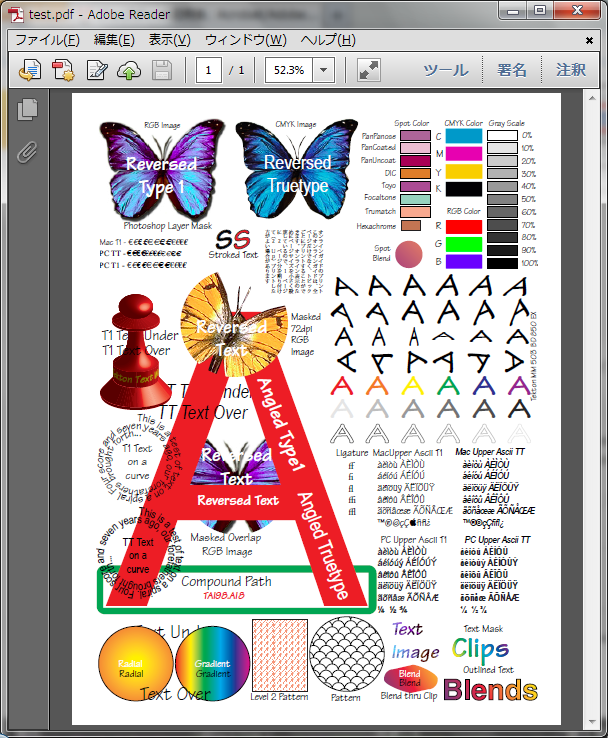
これを基準にします。
Google Chrome (バージョン 23.0.1271.97 m)
最近では WWW ブラウザーのシェアでも Firefox を追い抜いているという Chrome ですが、PDF の表示機能は内蔵されていて、既定で使われています。
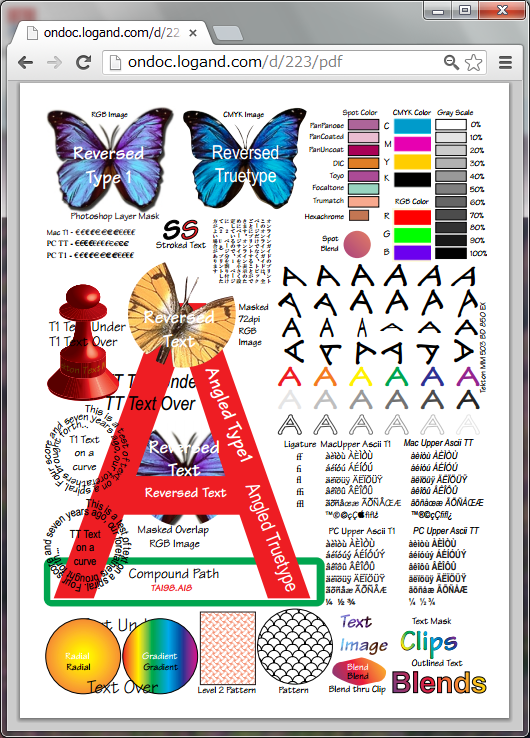
特に問題無さそうです。
Firefox (PDF.js) (バージョン 17.0.1)
最近の Firefox には PDF の表示機能は内蔵されていますが、既定では無効化されています。
実体は PDF.js のようです。
アドレスバーに about:config と打ち込んで pdfjs.disabled を false に設定すると、PDF.js で表示できるようになります。
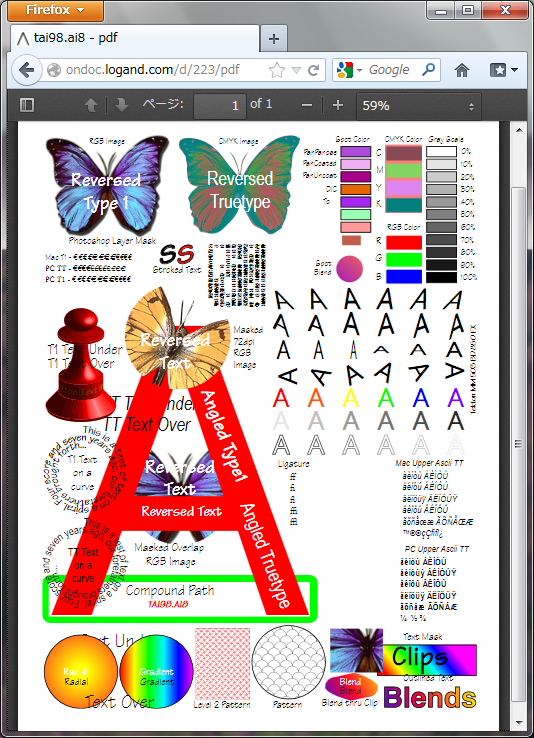
まだ色々問題がありますね。
ところどころ表示できていないところや色が違っているところがあります。
また、日本語が化けてしまうのが残念なところです。
Windows 8 (Windows Reader)
Windows 8 では Modern UI の PDF 閲覧ソフトがはじめから使えます。
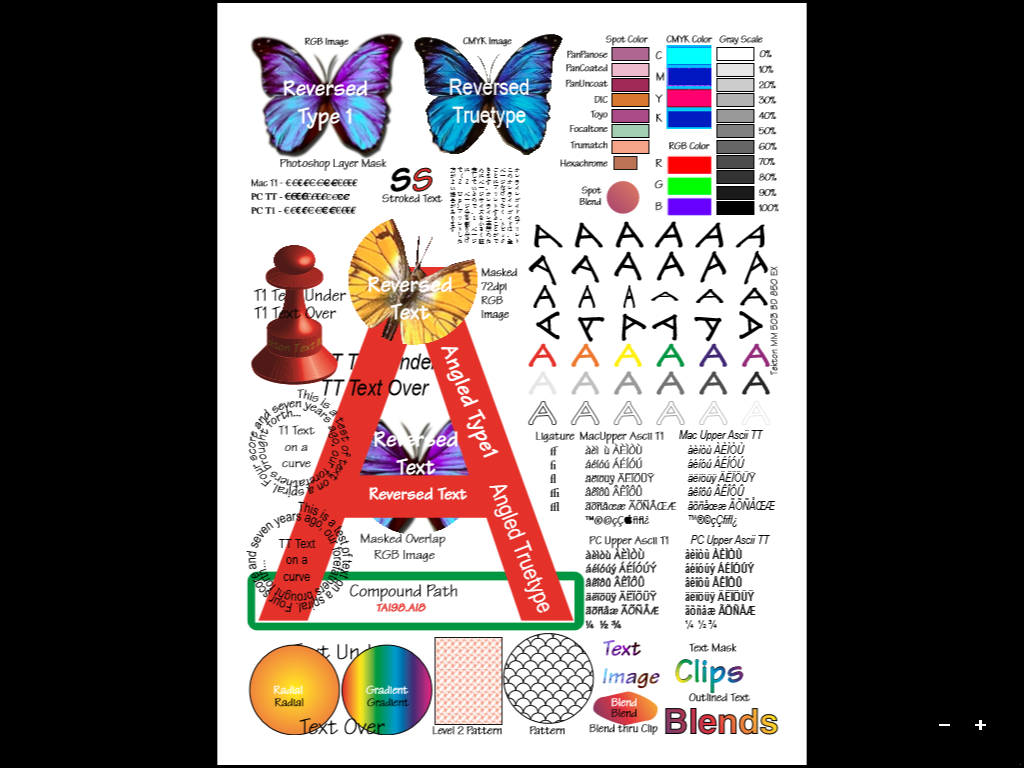
右上のあたりで色が少し違うところがありますが、まずまずといったところでしょうか。
番外: Antenna House PDF Viewer SDK V3.3
アンテナハウスでは Windows 向けの PDF 表示ライブラリーを販売しています。
サンプル実行ファイルで表示してみます。
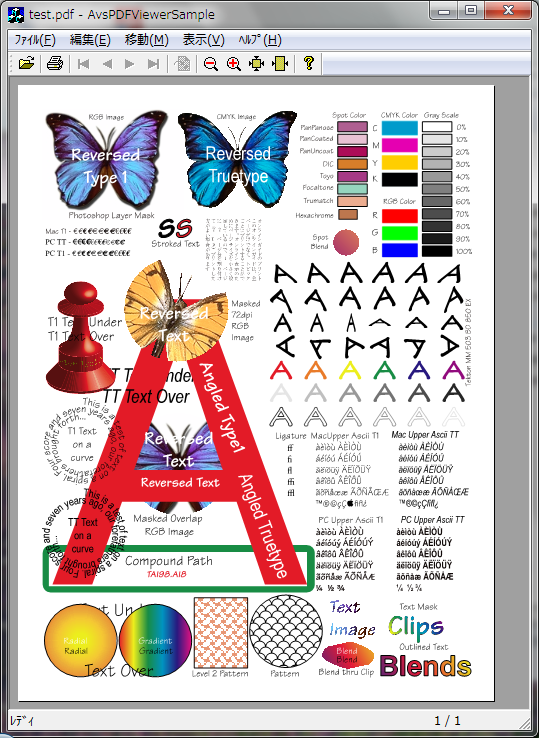
特に問題なし。(だと思います)
PDF Viewer SDK についてはこちらのページを御覧ください。
https://www.antenna.co.jp/oem/ViewerSDK/
PDF Tool テキストウォーターマークのちょっとした使い方
PDFTool APIの購入を検討され評価版をダウンロードして使ってみた方もおいでかと思います。
さて、PDFTool API評価版をダウンロードして使ってみると「Antenna House PDF Tool」という文字が表示されます。
正規版においてもこのようなテキストを挿入する「テキストウォーターマーク」という機能があります。
PDFを配布したいけれどもあくまでも「評価版」というステータスで配布したいといった時に使えます。
●製品詳細ページ
『Antenna House PDF Driver API / Antenna House PDF Tool API 』
●無償の評価版をぜひお試しください!
『Antenna House PDF Driver API / Antenna House PDF Tool API』評価版
クラウド型EPUB/電子文書リーダ“AH Reader Preview”のこと、その2
前回のつづきで AH Reader Preview について。
電子書籍の組版をカスタマイズ:ユーザースタイルシート
AH ReaderではEPUB書籍を読むときの「設定」の中に「ユーザースタイルシート使用」という項目があります。これをチェックすると、その下の欄にユーザースタイルシートのCSSを指定することができます。
そのCSS指定の例としてあらかじめ、
body { text-align: justify; }
と入っていますので、「ユーザースタイルシート使用」をONにすると、この設定が有効になります。
これは、EPUBコンテンツによってはCSSで行の揃え(text-align)の指定がされていないために、デフォルトでは行末が揃わないでガタガタになってしまうという場合に、このユーザースタイルシート設定をすることでデフォルトを両端揃え(justify)に変えるためです。
この必要がなければ、これを削除してほかのスタイル指定を追加するとよいです。
※CSSコードを直接ではなくて外部のCSSファイルを指定したい場合は、@import url(...); が使えます。
例として、フォントを変えてみます。次のフォントを指定してみます。
AH Reader の「設定」で「ユーザースタイルシート使用」をONにして、次のCSS指定を書きます:
body { font-family: '07やさしさゴシック' !important; }
そしてこのフォントで読みたいEPUBを指定して読むと、次のようにこのフォントで表示されます。(サンプルは『草枕』kusamakura-japanese-vertical-writing-20121124.epub)
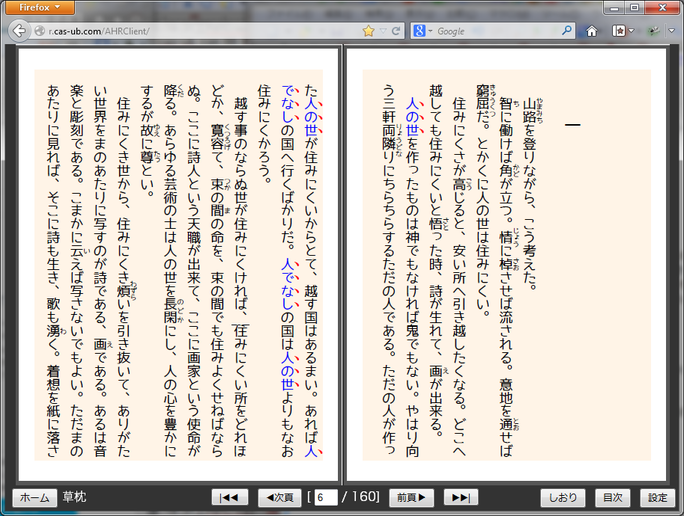
組版はAH Readerのサーバー側で行っているので、ユーザーのシステムにはこのフォントが入っていなくても表示されます。
残念ながら現在のところサーバー側に入っていて使えるフォントは限られています(オープンなフリーのフォントのみ)。使用可能なフォントがリストから選べるように近々修正予定です。
また、現在Webフォントの標準フォーマットであるWOFFへの対応など進めていて、それができれば公開されているWebフォントサービスを使って好きなフォントを指定することができるようになります。
※お客様が所有される商用のフォントを使ってEPUBを閲覧(あるいはPDFに変換)するということは残念ながら難しいです。その場合は、AH ReaderサーバープログラムとAH Formatterをお客様のシステムに組み込んで使用する必要があります。詳しくは弊社サポート(cas-info@antenna.co.jp)にお問い合わせください
AH Readerとその組版エンジンである AH Formatterも、地道に改良を続けていきますのでどうぞよろしくお願いします。
クラウド型EPUB/電子文書リーダ“AH Reader Preview”公開!
電子書籍、電子出版のCAS-UBブログ でも案内しているとおり、アンテナハウスは、クラウド型EPUB/電子文書リーダ“AH Reader Preview”を公開しました。お使いいただくには、次のAH Readerについてのページにアクセスして、「AH Reader Preview を使ってみる」をクリック。
○AH Readerについて http://r.cas-ub.com/
これでお使いのブラウザがEPUBリーダーになります。Webアプリケーションなのでインストールは不要です。
“AH Reader Preview”は、組版エンジンとして AH Formatterをサーバー側で使用しています。
AH Formatterの最新開発中バージョンが使われているので、その機能を試すのに“AH Reader Preview”を利用することもできます。
AH Reader Previewのホーム画面:
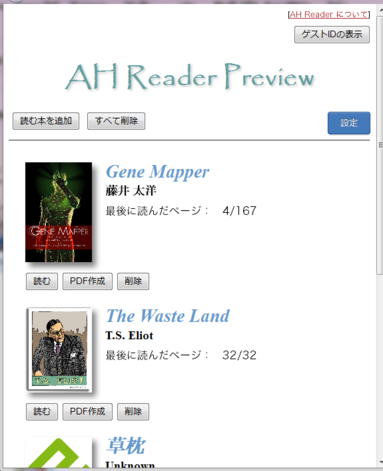
縦書き/横書きの切り替えが可能
AH Readerは、EPUB3の縦書きと横書きのスタイルシートの切り替えのしくみに対応しています。
「設定」から「組み方向」の縦/横の切り替えができます。
IDPFで公開されているEPUB3サンプルの次のものが縦/横の両方のスタイルが切り替えられます:
縦書きの表示と横書きの表示の切り替えの例(サンプルは sash-for-you-20120827.epub):
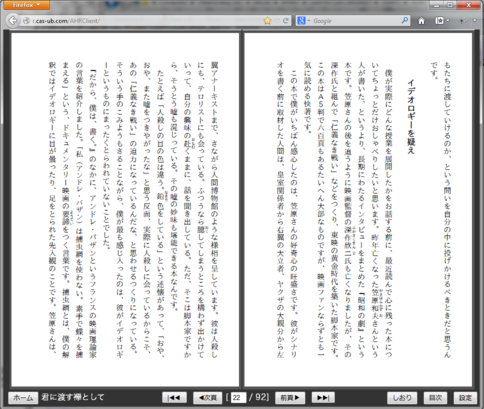
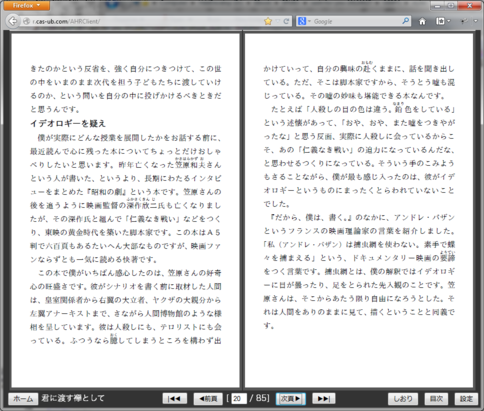
このほか、AH Readerにはユーザーが表示スタイルを自由にカスタマイズして表示できるようにユーザースタイルシートの設定機能があります。次回はその紹介をしたいと思います。
(AH Readerの使用上の注意や制限事項などは「AH Readerについて」ページにありますので、ご使用前にお読みください)
PDF/E(ISO 24517)について
みなさま、おはようございます。
これまで、PDFをベースとした国際標準規格PDF/A(ISO 19005)、PDF/X(ISO 15930)ファミリついて紹介してきました。それぞれ、デジタルドキュメントの長期保存、印刷用データの交換を目的としたPDF関連規格でした。
今回はまた別の規格 PDF/E について記載してみます。
PDF/Eの仕様は、ISO 24517で規定されています。
ISO 24517も 19005,15930同様に複数のパートからなるマルチドキュメントですが、現時点でISOの仕様となっているものは PDF/E-1(ISO 24517-1)のみです。
まず、ISO 24571-1のタイトルからですが、
Document management ? Engineering document format using PDF ?
Part 1:Use of PDF 1.6 (PDF/E-1)
となっています。
エンジニアリングワークフローにPDFを適用するための仕様であり、PDF 1.6をベースとして、2008年に制定されています。
目的はエンジニアリングワークフローにおけるドキュメントの確実な作成、交換、レビューを可能とすること。具体的な例として、仕様書内のユースケースに上げられている項目の一つに、住宅設計図面のメーカによる作成、第三者機関による審査、監督官庁による承認があります。この中で、作成された図面を審査した第三者機関が差し戻しを行う場合に注釈等を用いて具体的な不具合箇所の指示を行い、審査に合格した場合は図面にデジタル署名を行って監督官庁に提出、監督官庁では図面の承認後、デジタル署名を行った承認図をメーカに戻す、というようなワークフローが説明されています。
この過程で、表示・印刷されるドキュメントが環境によって異なった表示とならないよう、PDF/EにおいてもPDF/A、PDF/Xなどと同様に、フォントの埋め込み、カラースペースの制限などが規定されます。また、上記ワークフローで登場しますように、注釈の使用が許可されています。ただし、PDFの注釈には、ディスプレイ上では非表示となる、あるいは印刷時には印刷対象外となる、といった機能が使用できますが、PDF/E-1ではこのような機能の使用は許可されていません。
また、組立手順書、保守マニュアルといったドキュメントで、使用されるパーツや組立て手順の説明などに有効な3D注釈なども使用可能となっています。承認図等でデジタル署名が使用されますので、デジタル署名機能についてもその使用方法が指定されています。
PDF/E-1はPDF 1.6をベースとした規格ですが、現在、ISO 32000-1をベースとしたPDF/E-2も検討が進められています。
PDF/A,PDF/X,そしてPDF/E について紹介してみました。このほかに、PDF/VT、PDF/UAなど、PDFに関係する規格が他にもあります。前回、審議中として紹介したPDF/A-3は,今年国際標準になっています。今年はこのほかにも PDF/UA-1(ISO 14289-1)も国際標準になりました。このあたりについても、また機会をみて取り上げてみたいと思います。
PDF、そのほか、各種ご相談はアンテナハウス システム製品技術相談会まで